Exercice
[1] Placer des repères
Choisissez une ville commune sur laquelle tout le monde travaillera.
Ouvrez Google Earth. Dans la colonne de droite, placez vous sur le dossier général ‘Mes lieux préférés’. Puis, réalisez un clic droit et choisissez ‘Ajouter’ / ‘Dossier’. Nommez ce nouveau dossier ‘MonEspace’. De la même manière, une fois dans ce dossier, créez trois sous-dossiers : ‘Domicile’, ‘Personnel’ et ‘Ville’.
Utilisez l’outil ‘Ajouter un repère’ (l’épingle jaune en haut) pour placer dans chaque dossier respectif et de manière hypothétique : votre domicile (rouge), trois lieux importants pour vous (vert), trois lieux importants de la ville (jaune). Pour cela, avant chaque épinglage, placez vous sur le dossier correspondant. Il est toujours possible de glisser/déposer les lieux d’un dossier à l’autre. On peut changer la forme et la couleur de l’épingle en faisant un clic droit et en choisissant ‘Propriétés’. Il est conseillé, pour la lisibilité, de ne pas donner de nom à ces repères.
[2] Exporter en KML
Chaque dossier est ensuite transformé en fichier KML. Pour cela, placez vous sur le dossier, réalisez un clic droit et choisissez ‘Enregistrer le lieu sous’. Dans la boite de dialogue vérifiez que l’extension est bien KML et non KMZ qui est souvent sélectionné par défaut (c’est important pour la suite lors de l’agrégation dans QGIS).
[3] Agrégation des données
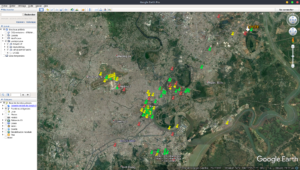
Il convient ensuite d’agréger les données du groupe. Ce travail est réalisée par une seule personne qui doit récupérer tous les fichiers (envoyés par mail ou mis à disposition sur un espace de stockage en ligne). Il faut ensuite ouvrir tous les fichiers et, par glisser.déposer, il faut ranger les lieux dans trois dossiers thématiques (toujours ‘Domicile’, ‘Personnel’ et ‘Ville’).
Chaque dossier, qui comprend donc les données de l’ensemble des participants, est ensuite exporté en KML.
Manipulation
La copie d’écran ci-dessus a été réalisée avec les fichiers suivants : DOMICILE.kml, LIEUXPERSO.kml et LIEUXIMPORTANTS.kml. Importez les dans Google Earth et observez le rendu. À ce stade, on peut déj) voir se dessiner des dynamiques spatiales intéressantes à analyser avec les élèves.
NB les données des domiciles ont été légèrement décalées par souci de respect de la vie privée.

